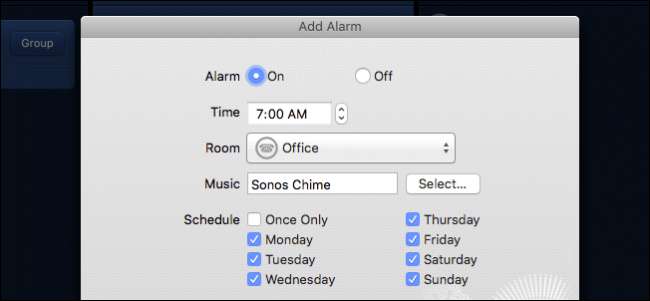
A Sonos nagyszerű, mert a hangszórókat a lakás bármely helyiségéből beállíthatja és vezérelheti. Ha szeretnél zenére ébredni vagy elaludni, akkor azok különösen alkalmasak arra, hogy a hálószobádban legyenek.
ÖSSZEFÜGGŐ: Új Sonos hangszóró beállítása
Miután megkapta a A Sonos lejátszók beállítása és konfigurálása minden eszközén, akkor nem számít, hogy hol vagy, mit használ, mert szinte bármilyen eszközzel vezérelheti őket. Ez különösen akkor jó, ha pihentetően fekszik az ágyban, vagy megpróbál aludni. A Sonos lejátszó alkalmazás akár riasztásokat is beállíthat (így ébredhet a zenére) és alvásidőzítőket (így elaludhat a zenéje mellett). Ebben az útmutatóban bemutatjuk, hogyan kell mindkettőt végrehajtani.
Az alvásidőzítők beállítása a Sonos Desktop alkalmazásban
Beállíthat riasztásokat a mobilalkalmazásban, de az elalváskapcsolókat nem. Az asztali alkalmazás lehetővé teszi mindkettő létrehozását. Ezt szem előtt tartva, először beszéljük meg az alvásidőzítőket. Az asztali alkalmazásban az időzítők és riasztási lehetőségek láthatók a jobb alsó sarokban.

Az időzítők kidolgozása meglehetősen egyszerű. Miután sorba állította zenei választásait, legyen az lejátszási lista vagy kedvenc Pandora állomása, kattintson a „Sleep Timer” elemre, és kiválaszthatja az időtartamot, mielőtt a Sonos alkalmazás kikapcsolná a zenét.
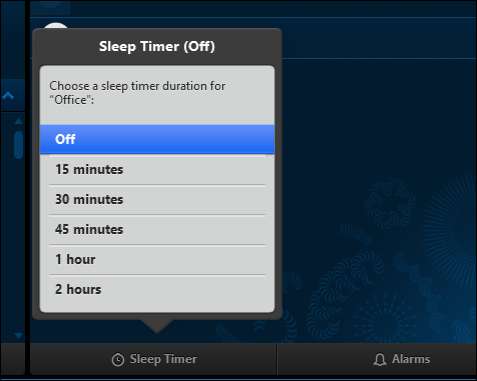
Riasztás beállítása a Sonos Mobile App alkalmazásban
Annak beállítása, hogy a Sonos lejátszó reggel vagy szundítás után felébresszen, csak egy kicsit több konfigurációt igényel. Bemutassuk, hogyan kell csinálni mobil verzión.
Először érintse meg a bal felső sarokban található három sort, majd érintse meg az „Alarms” elemet az ablaktábla alja közelében.
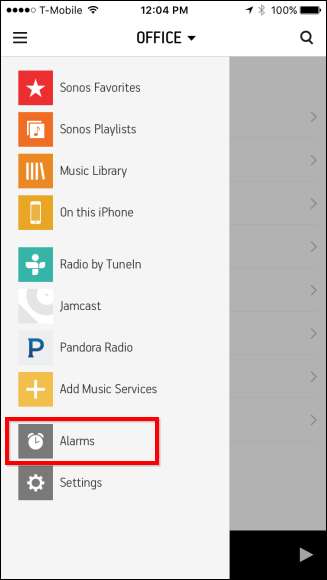
Miután hozzáadta a riasztásokat, a következő képernyőn jelennek meg. Mivel még nincs ilyen, ez a képernyő üres. Érintse meg az alján található „Új riasztás” lehetőséget a következő képernyőre lépéshez.
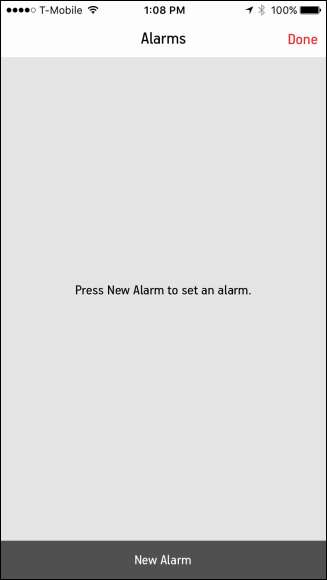
Az Új riasztás képernyőn beállíthatja az ébresztés idejét, a helyiséget, ahol ez bekövetkezik, a frekvenciát és a hangerőt.
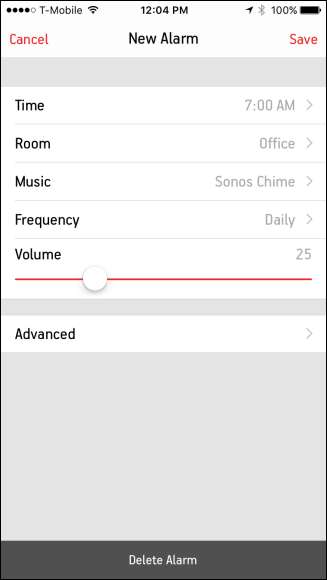
A „Zene” megérintésével választhat a Sonos Chime, a Sonos Playlists, az importált lejátszási listák, a streaming szolgáltatások vagy a rádióállomások között.
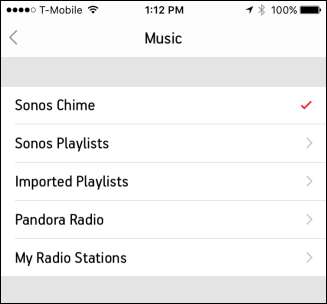
Figyelje meg, hogy az Új riasztás képernyőn van egy Speciális funkció. Itt talál opciókat a riasztás időtartamának beállításához, és csoportosított szobákat is felvehet.
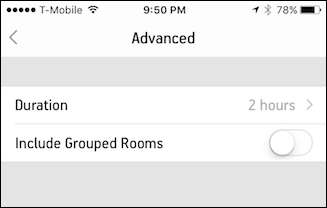
Riasztás beállítása a Sonos Desktop alkalmazásban
Csakúgy, mint az elalváskapcsolók esetében, riasztás beállításához kattintson az Riasztás lehetőségre az asztali alkalmazás jobb alsó sarkában.

Az itt található beállítás meglehetősen könnyen kitalálható, a + és - gombokkal hozzáadhat vagy törölhet riasztásokat, vagy egy meglévő riasztás szerkesztéséhez kattintson az „Edit” gombra. A be- vagy kikapcsoláshoz jelölje be a jobb oldali riasztások melletti négyzetet.
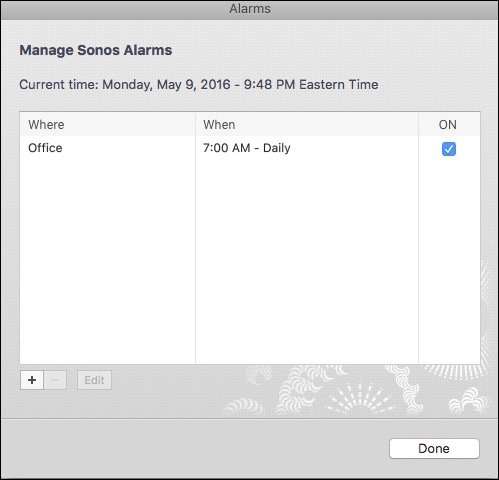
Ha riasztást szerkeszt (vagy létrehoz), ugyanazokat a lehetőségeket találja meg, mint a mobil verziónál, csakhogy nem lesz Speciális gomb. Ehelyett mindent ugyanazon a panelen csoportosítanak.
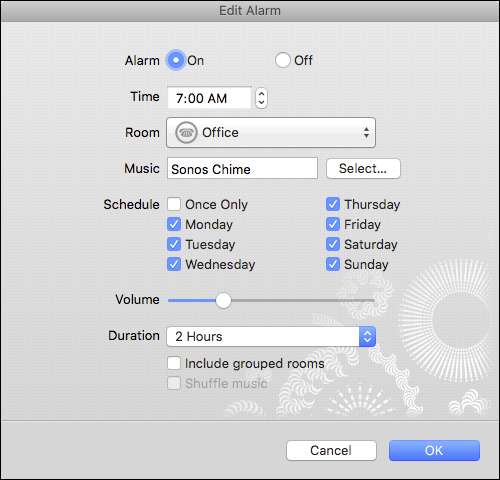
Az ébresztő létrehozása és mentése után látni fogja azt a mobilalkalmazás Riasztások képernyőn. Ha valaha megérinti a riasztást, szerkesztheti vagy törölheti. Ha boldog vagy, akkor egyszerűen koppints a „Kész” elemre.
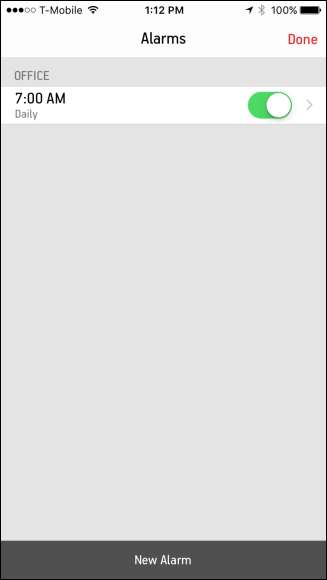
ÖSSZEFÜGGŐ: Hogyan lehet kikapcsolni a LED-et a Sonos lejátszón
Tessék, itt van. Akár zenét hallgat, akár ébredni szeretne, a Sonos lejátszót bármelyik helyiségben használhatja kedvenc lejátszási listái, streaming szolgáltatásai vagy rádióállomásai segítségével. Remek kis alternatíva ugyanannak a régi ébresztőórának, vagy a telefon és az ébresztő hangok használatának. Csak győződjön meg róla kapcsolja ki a fehér LED-világítást így nem zavar téged elsötétített szobádban.







